GAMES PC COMMAND & CONQUER Manuel utilisateur
PDF
Download
Document
88 ENGUSH + FRANCAIS ESPANQUEÉS
ee
AND
UER
TABLE DES MATIERES
De gres - OT 33
NTE (1-1 OT
Annexe 1: Structures PS
A ELAL=".=8-20007: 71 -" ННННИЯ 52
Annexe 3: Racecourcis Clovier a 57
U Al1" 11 1
Assistance technique В 60
Westwood =
AVERTISSEMENT
SUR L”7ÉPILEPSIE
A LIRE AVANT L'UTILISATION D'UN JEU VIDÉO PAR VOUS-MÊME
OU VOTRE ENFANT.
Certaines personnes sont susceptibles de faire des crises d'épilepsie ou d'avoir |
des pertes de conscience en voyant certains types de lumières clignotantes et |
autres éléments lumineux fréquents dans notre environnement quotidien. Ces
| personnes s’exposent à des crises lorsqu'elles regardent certaines images
| télévisées ou lorsqu'elles jouent à certains jeux vidéo. Ces phénomènes
peuvent apparaître même si le sujet n’a aucun antécédent médical, ou n'a
jamais été victime d'une crise d'épilepsie.
Si vous-même ou un membre de votre famille avez déjà présenté des
symptômes liés à l'épilepsie (crise ou perte de conscience) en présence de
| stimulations lumineuses, veuillez consulter votre médecin avant toute utilisation
de ce jeu.
Mous conseillons aux parents d'être attentifs à leurs enfants lorsqu'ils jouent à
des jeux vidéo. Si vous-même ou votre enfant présentez l’un des symptômes
suivants: vertiges, troubles de la vision, contraction des yeux ou des muscles, |
pertes de conscience, troubles de l'orientation, mouvements involontaires ou
convulsions, cessez immédiatement de jouer et consultez votre médecin.
| PRÉCAUTIONS À PRENDRE DANS TOUS LES CAS POUR
L'UTILISATION D'UN JEU VIDEO:
Jouez à bonne distance de l'écran et aussi loin que le permettent les cordons
de raccordement. Utilisez de préférence un écran de petite taille. Evitez de
jouer si vous êtes fatigué ou si vous manquez de sommeil. Assurez-vous que
vous jouez dans une pièce bien éclairée. Pendant une partie, faites des
pauses de dix à quinze minutes toutes les heures.
Service clientèle et Assistance technique:
Si vous avez besoin d'assistance supplémentaire pour ce produit, appelez notre
service technique (voir à la fin de ce manuel).
Command & Conquer est une marque déposée de Westwood Studios, Inc.
© Westwood Studios, Inc. Tous droits réservés.
® Virgin Interactive Entertainment (Europe) Lid.
32 Virgin est une marque déposée de Virgin Enterprises, Ltd.
DÉMARRAGE
_—--—":iu
Configuration nécessaire
Power Macintosh
Système 7.5 (7.5.3 conseillé)
8 Mo de RAM [16 Mo conseillés]
CD-ROM double vitesse minimum
30 Mo d'espace libre sur disque dur
Moniteur couleur avec une résolution minimum de 640 x 480 en 256 couleurs
Clavier étendu
Souris
DÉMLAREAGE
Pour les parties multijoueurs:
Un modem 14.4 bauds [28.8 conseillé]
* Un gestionnaire IPX pour jouer sur réseau Local Area Network (LAN)
Pour jouer en face à face sur Internet:
16 Mo de RAM
Un modem 28.8 bauds, ISDN ou une connexion directe Internet, par exemple
FreePPP
Un compte sur un serveur Internet et une adresse E-mail valide
* Open Transport v1.1 ou ultérieure
Installation
Pour pouvoir jouer à Command & Conquer, vous devez installer le jeu sur votre
disque dur.
Placez un des CD de Command & Conquer dans votre lecteur de CD-ROM.
Sélectionnez l'icône Installer pour installer Command & Conquer sur votre
disque dur; un dossier et une icône Command & Conquer seront alors créés.
« Cliquez sur l'icône de Command & Conquer pour lancer le jeu. Vous devez
utiliser un CD de Command & Conquer pour pouvoir jouer.
* Lorsque vous lancez Command & Conquer pour la première fois, vous verrez
une superbe séquence d'introduction.
33
u
0
E
E
<
$
u
e
34
DÉMARRAGE
A A а нло
Introduction
Command & Conquer est LA référence en matière de jeu de stratégie militaire en
temps réel. Dans celte toute nouvelle version, vous pourrez construire et contrôler des
bâtiments, des unités et des véhicules dans des batailles à grande échelle. Avec
Command & Conquer, vous pouvez affronter l'ordinateur ou défier d'autres joueurs
dans une partie sur réseau, par modem, ou avec une liaison en série.
Configuration de Command & Conquer
l'écran de configuration est affiché quand vous lancez Command & Conquer
Utilisez le pointeur de la souris pour sélectionner les options et les activer ou les dés-
activer [une croix indique si une option est activée ou non). Vous avez le choix entre
les options suivantes:
Settings Screen
Réduire le nombre d'images/seconde (Allow Frame Skipping for speed):
Permet d'améliorer les performances des systèmes trop lents.
Quitter le Finder (Quit the Finder) Pour libérer de la mémoire système et amélior-
er les performances du jeu.
Fermer les autres applications (Quit other applications) Pour fermer les appli-
cations actives qui mobilisent de la mémoire et pourraient ralentir le jeu.
Compatible avec DOS version 1.07 Activez cette option si vous jouez avec un
modem, en réseau ou en liaison série avec la version DOS de Command & Conquer.
Pointeur non clignotant [Flicker free cursor) Pour interrompre le clignotement du
pointeur pendant une partie. Attention, cette option peut ralentir le jeu.
Désactiver les changements de résolution (Disable monitor resolution switch-
ing): Désactive les changements de résolution automatiques du jeu.
DÉMARRAGE
— —— =
Touche pour les fonctions étendues de la souris [Key code for extended
mouse functions): Choisissez l'option Set et appuyez sur la touche à utiliser pour les
fonctions spéciales de la souris dans le jeu. Cette touche a la même fonction que la
touche SPECIAL avec un clic de souris.
Numéro de Socket Pour jouer sur un réseau local IPX (voir Partie Multijoueurs).
Ne pas demander ensuite (Don't ask again}: Permet de ne plus activer l'écran
de configuration à chaque lancement du jeu. Si vous devez relancer la contigura-
tion ultérieurement, maintenez la touche Option enfoncée pendant le lancement de
Command & Conquer pour réactiver cet écran.
Menu d'introduction
Menu d'introduction
Ce menu apparaît après l'écran de configuration, la séquence d'introduction, ou
quand vous lancerez ultérieurement Command & Conquer. Ce menu d'introduction
vous permet de choisir les options suivantes:
COMMENCER UNE NOUVELLE PARTIE: Mener une campagne de missions
contre l'ordinateur (voir Jeu en solo).
INTERNET Jouer en face à face sur Internet (voir Jeux multijoueurs).
CHARGER NOUVELLE MISSION: Reprendre une mission sauvegardée,
PARTIE MULTIJOUEURS: Jeu à plusieurs joueurs sur réseau, par modem ou avec
une liaison en série (voir Jeux multijoueurs).
INTRODUCTION: Revoir la séquence d'introduction.
QUITTER LE JEU: Revenir au bureau.
35
|
Г
:
;
"
€
:
а
:
LE JEU
TEE a re
Jeu en solo
En mode 1 joueur, vous devez réussir des missions de plus en plus difficiles pour
mener d la victoire le Groupement de Défense International (GDI) ou la Confrérie de
Nod (NOD). Un briefing vidéo vous expliquera clairement vos objectifs. La plupart
des missions comportent la construction d'une base, mais vous devrez dans certains
cas vous contenter d'une poignée de soldats... Quelle que soit la situation, vous
devrez faire preuve d'ingéniosité. Dans certaines missions, vous verrez des unités
alliées sur lesquelles vous n'aurez aucun contrôle (c'est le cas des aviso-torpilleurs et
des hovercrafts).
Choix de votre camp
Avant de vous lancer dans une partie en solo, vous devez choisir votre comp. Les
forces du GDI ont pour objectif le maintien de la paix, alors que la Confrérie de Мос
est une organisation terroriste. Chaque armée a ses méthodes, mais aussi certaines
unités et structures qui lui sont propres. Pour choisir votre camp, cliquez simplement
sur le logo correspondant.
Le score
À chaque fin de chaque mission du GDI ou du МОР, l'écran des scores est affiché.
Votre performance sera évaluée selon plusieurs critères: temps total de la mission,
crédits par rapport à la somme initiale, nombre d'unités et de structures perdues et
construites. Vous verrez aussi la liste des 7 meilleurs scores dans chaque mission. Si
vous battez un de ces records, vous pourrez entrer votre nom (vous pouvez utiliser
n'importe quelle combinaison de 10 chiffres ou lettres)
La carte des missions
Cette carte n'est visible que lorsqu'une mission est achevée et que votre score a été
affiché. Choisissez votre prochaine mission sur cette carte (vous n'aurez pas toujours
35 de choix).
LE JEU
A ES
L'écran de jeu
PE = BARRE DE CONTROLE
w=. “5 Lun #,- BOUTON REPARER
1% e BOUTON DE VENTE
A 16 = BOUTON DE LA CARTE
BOUTON OPTIONS
crEorrs — co ОЙ
CHAMP DE BATAILLES E ой |
Bar, e a 3 | Y de, qe y” UNITES DISPONIBLES
STRUCTURES
DISPONIBLES
EMERGIE
TERRAIN INCONNU
POINTEUR" bi
Ei
CHAMP DE BATAILLE C'est là que se déroule l'action, mais la plupart des zones
de mission sont trop grandes pour tenir dans lo fenêtre de jeu, et vous devrez donc
faire défiler la carte avec la souris pour avoir une vision globale des événements
(voir DEFILEMENT DE LA CARTE).
TERRAIN INCONNU Au début d'une mission, une partie de la carte est noire. Ces
zones inexplorées apparaissent progressivement quand vos unités les découvrent.
Pour votre sécurité, vous devez donc explorer les zones inconnues avant de dévelop-
per votre base, si possible. Mais restez sur vos gardes quand vous envoyez vos
unités en reconnaissance: vous ne savez jamais quels dangers peuvent les guetter
en terrain inconnu.
BOUTON OPTIONS Ce bouton met le jeu en pause et permet d'activer le menu
des Options (voir OPTIONS).
CREDITS Permet de connaître l'état de vos finances.
BARRE D'ICONES Permet d'ouvrir ou de fermer la barre de contrôle (la touche de
tabulation du clavier a la méme fonction).
POINTEUR Le pointeur de la souris est généralement une Héche, mais il peut
changer de forme en fonction de son utilisation.
SITUATION Cette zone contient le logo de votre camp (GDI ou NOD) et un écran
radar, si vous disposez d'un Centre de communications opérationnel.
BARRE D'ENERGIE La barre verticale indique la quantité d'énergie dont vous dis-
posez. Si elle est verte, votre base produit suffisamment d'énergie pour alimenter
toutes ses structures. Par contre, si elle est rouge ou jaune, elle consomme plus d'én-
ergie qu'elle n'en produit. La ligne bleue indique l'énergie nécessaire pour votre
base. Si cette énergie est insuffisante, la construction des unités et des structures 27
38
LE JEW
A REE 0.
prendra plus longtemps, et les structures évoluées comme les Centres de communi-
cations cesseront de fonctionner.
BOUTON REPARER Active le mode Réparations (voir REPARATION DES STRUC-
TURES).
BOUTON VENDRE Active le mode Vente [voir VENTE DES STRUCTURES).
BOUTON CARTE Permet de passer d'une vue globale à une vue en gros plan du
champ de bataille. Vous pouvez également maintenir la touche SPECIAL enfoncée et
cliquer sur la carte pour passer d'un mode à l'autre.
STRUCTURES DISPONIBLES Ces icônes correspondent aux structures que vous
pouvez construire [si vous avez les crédits nécessaires). La barre de contrôle ne peut
afficher que 4 structures ou unités en même temps. Cliquez sur les flèches affichées
sous les icônes de construction pour faire défiler les autres options disponibles (voir
CONSTRUCTION DE VOTRE BASE).
UNITES DISPONIBLES Ces icônes correspondent aux unités que vous pouvez con-
siruire (si vous assez de crédits). Pour connaître le coût de la construction d'une unité
ou d'une structure, placez le pointeur de la souris sur l'icône correspondante (voir
CONSTRUCTION DE VOTRE BASE).
Défilement de la carte
Pour avoir une vue plus large du champ de bataille, utilisez la souris pour faire défil-
er la carte dans la direction souhaitée. Le pointeur prendra la forme d'une flèche
blanche si c'est possible. Si vous avez atteint les limites de la carte, la flèche sera
barrée en rouge.
Contrôle de vos unités
Le pointeur de Sélection apparaît quand il est placé sur une unité qui peut être sélec-
honnée,
« Cliquez avec la souris pour sélectionner l'unité: un cadre l'entourera et indiquera
son état général.
Pointeur de Pointeur de Pointeur de
Selection Visée Mouvement
LE JEU
_—__——<—
Une fois que vous avez sélectionné une unité, vous pouvez lui donner les ordres suiv-
ants:
DEPLACEMENT Le pointeur de Mouvement est activé si vous le placez sur une zone
libre ou inconnue du champ de bataille. || vous suffit ensuite de cliquer sur le point
de destination de l'unité sélectionnée. Si vous ne pouvez pas envoyer une unité dans
cette zone, le pointeur de Mouvement sera bârré en rouge.
VISEE Le pointeur de visée apparaît si vous le placez sur une unité ou une structure
ennemie. Cliquez sur la cible choisie pour ordonner aux unités sélectionnées d'a-
vancer vers elle et de l'attaquer [ce pointeur a une fonction différente pour les
Collecteurs, et leur indique de récolter le Tibérium).
GROUPES D'UNITES Vous pouvez regrouper plusieurs unités pour former une
force d'intervention plus puissante.
Pour regrouper plusieurs unités, maintenez le bouton de la souris enfoncé et
déplacez-la: vous verrez un cadre blanc sur l'écran. Agrandissez ce cadre jusqu'à
ce qu'il englobe toutes les unités à regrouper. Relôchez ensuite le bouton de la souris
pour sélectionner toutes les unités qui se trouvent dans le cadre. Le commando ainsi
formé attendra ensuite vos ordres, et vous pourrez le déplacer comme s'il s'agissait
d'une seule unité.
AJOUT D'UNITES À UN GROUPE
* Maintenez la touche MAJ enfoncée et cliquez sur l'unité à ajouter au groupe
sélectionné.
ANNULER LA SELECTION D'UNITES
# Pour annuler une sélection, maintenez la touche SPECIAL enfoncée et cliquez sur
les unités concernées. Vous pouvez également utiliser la touche des fonctions spé-
ciales de la souris (définie dans l'écran de configuration du jeu).
Construction de votre base
Pour pouvoir construire des unités et des véhicules, vous aurez besoin de certaines
structures. Pour construire ces structures, un Chantier de construction sera indis-
pensable (ainsi que les crédits et l'énergie nécessaires). Dans certaines missions,
vous disposerez d'un Chantier de construction ou d'un Véhicule de Construction
Mobile (VCM), et vous pourrez déployer dans un site adéquat pour le transtormer
en Chantier de construction.
39
ЧО
LE JEW
— — en
Le VCM peut être déplacé sur le champ de bataille comme n'importe quelle autre
unité. Si le VCM sélectionné dispose de l'espace nécessaire pour être déployé (assez
loin de tout obstacle naturel, d'une unité ou d'une structure), le pointeur de
Déploiement sera affiché. Si ce pointeur est barré en rouge, vous ne pourrez pas
déployer le VCM et vous devrez trouver un meilleur emplacement.
4 JP
w
Pointeur de
Deploiement
Lorsque votre Chantier de construction sera opérationnel, la barre de contrôle sera
affichée et indiquera vos nouvelles options de construction.
Construction de Structures
Vous ne pouvez construire qu'une seule structure à la fois, mais l'implantation de
nouvelles structures vous donnera accès à des technologies plus évoluées, et de nou-
velles options de construction seront alors disponibles (voir les annexes 1 et 2,
STRUCTURES et UNITES).
Pour construire une structure, sélectionnez l'icône correspondante dans lo barre de
contrôles. Les autres options seront affichées en grisé. Le temps de construction sera
indiqué sur l'icône, et son coût sera déduit de vos crédits [si vous n'avez pas les
fonds nécessaires, la construction sera automatiquement suspendue). Lorsque la
construction est terminée, le mot "PRET" est affiché sur l'icône de la structure.
SUSPENDRE ET ANNULER UNE CONSTRUCTION
« Maintenez la touche SPECIAL enfoncée et cliquez sur l'icône de la construction
que vous voulez suspendre, Le mot ATTENTE sera alors affiché sur cette icône. Pour
reprendre la construction, cliquez sur l'icône en ATTENTE. Pour annuler la construe-
tion (et récupérer les crédits correspondants), maintenez la touche SPECIAL enfon-
cée et cliquez sur l'icône de construction [qui doit indiquer ATTENTE ou PRET). Vous
pouvez également utiliser la touche des fonctions spéciales de la souris (définie dans
l'écran de configuration du jeu).
LE JEW
ee ——— sa ооо.
Implantation de structures
Cliquez sur l'icône indiquant 'PRET' et placez le pointeur sur la carte. Une empreinte
de la structure sera affichée pour vous donner une idée de sa taille et de sa forme.
Elle doit être entièrement blanche, les parties affichées en rouge indiquant que l'im-
plantation est génée par un accident de terrain, un obstacle naturel, une unité, etc.
Une nouvelle structure ne peut pas être construite sur une falaise, dans les arbres ou
dans les montagnes, et doit impérativement être installée à proximité d'une structure
existante. Remarque: vous ne pourrez pas construire une nouvelle structure tant que
la construction ou l'implantation de la précédente ne sont pas terminées.
ANNULER L'IMPLANTATION D'UNE STRUCTURE
® Appuyez sur la touche SPECIAL et cliquez n'importe où sur la carte. Vous pou-
vez également utiliser la touche des fonctions spéciales de la souris (définie dans
l'écran de configuration du jeu).
Création des unités
Les unités sont créées de la même manière que les structures. Il suffit de choisir une
icône dans la liste des UNITES DISPONIBLES. Vous ne pouvez créer qu'un seul type
d'unité à la fois: infanterie, avions ou véhicules.
Pour accélérer la création de vos unités, vous devez augmenter le nombre de struc-
tures correspondantes. Si vous construisez plusieurs Casernes (ou Mains de Nod),
vos unités seront créées et entraînées plus rapidement. Vous pouvez également
choisir la Caserne (ou la Main de Nod) dont sortiront vos unités, si vous en avez
construit plusieurs. Cliquez sur la caserne de votre choix pour afficher la mention
PRINCIPALE‘, et cliquez une seconde fois pour en faire le site principal de création
de vos unités.
Ч
Че
LE JEU
777777
État des unités et des structures
Lorsque vous sélectionnez une structure ou une unité, son état général est
affiché. La barre au dessus de l'unité ou de la structure évolue en fone-
tion des dégâts qu'elle subit. Si la structure ou l'unité est en bon état, la
barre est verte. Une barre jaune indique un état général moyen, et si elle est rouge,
la destruction de l'unité ou de la structure est proche. Plus l'état des structures ou des
unités est grave, moins elle seront efficaces. Les structures et les véhicules peuvent
être réparés (voir REPARATIONS DES STRUCTURES), mais vous ne pourrez pas
soigner vos soldats. Par contre, vous pouvez repérer les unités ou les structures enne-
mies les plus affaiblies par les combats en les sélectionnant individuellement. Cette
option est trés pratique pour trouver les points faibles de l'ennemi,
Quand vous sélectionnez certaines unités (VBT, Collecteurs. Orcas, Apaches,
Chinooks, Raffineries et Silos), de petites cases apparaîtront à la base de l'icône de
l'unité. Ces cases correspondent à la cargaison de l'unité ou au stock de la structure
[unités transportées, munitions ou Tibérium).
Le Tiberium
Les cristaux verts qui sortent du sol sont des cristaux de Tibérium. Il s'agit d'un
minéral de très grande valeur qui vous permettra, une fois traité, d'obtenir des
crédits. Attention: le Tibérium est très toxique, et vos unités ne doivent pas être
exposées trop longtemps à son contact.
RECOLTE ET TRAITEMENT DU TIBERIUM
Pour exploiter le Tibérium, vous aurez besoin d'un Collecteur pour sa récolte, et
d'une Raffinerie pour son traitement. Chaque raffinerie est fournie avec un
Collecteur. Quand vous construisez une raffinerie, son Collecteur se mettra automa-
fiquement à la recherche de gisements de Tibérium pour le récolter.
Le Collecteur poursuivra sa récolte tant que ses soutes ne sont pas pleines, et tant
qu'il y aura du Tibérium dans la zone de récolte. || reviendra ensuite vers la
Raffinerie pour décharger sa cargaison avant de repartir. Un Collecteur repartira
toujours vers le méme champ de Tibérium tant qu'il ne sera pas épuisé.
Pour interrompre la récolte d'un Collecteur, vous devez le sélectionner et lui fixer un
nouvel objectif. Si vous envoyez un Collecteur vers une nouvelle destination sans lui
LE JEU
N a ee
indiquer où il doit récolter le Tibérium, le processus de récolte automatique sera
interrompu.
Vous pouvez construire des Collecteurs si vous disposez d'une Usine d'armement ou
d'une Base aérienne. Quand un nouveau Collecteur est construit, vous devez lui
indiquer un lieu de récolte (c'est seulement plus tard qu'elle deviendra automatique).
Remarque: vos Collecteurs risquent de se gêner mutuellement pour décharger leur
cargaison dans les Raffineries quand ils récoltent automatiquement le Tibérium.
N'oubliez pas également que l'intelligence artificielle des Collecteurs est limitée, et
qu'ils ont souvent tendance à s'enfoncer en territoire ennemi quand ils cherchent du
Tibérium.
Structures pouvant recevoir des unités
Certaines unités peuvent utiliser des structures spécifiques, ou être chargées à bord
de transports. De même, vos véhicules devront éventuellement être réparés dans un
Centre de réparations. Le "pointeur d'entrée" sera alors activé pour vous indiquer
que l'unité sélectionnée peut être chargée dans un transport ou utiliser une structure
[un Collecteur peut par exemple décharger dans une Raffinerie, l'infanterie peut être
fransportée en VBT, etc.). Si un transport sélectionné contient des unités, le pointeur
de déploiement sera activé pour vous indiquer que des troupes sont à bord et peu-
vent être déchargées.
Pointeur d'entrée
43
yy
LE JEU
Réparations des structures
Pour que vos structures soient efficaces, vous devez les maintenir en parfait état
de fonctionnement (notamment les Centrales électriques). Cliquez sur le bouton
REPAR. dans la barre de contrôle pour activer le mode "Réparations". Le poin-
teur prendra alors la forme d'une clef plate: cliquez avec cette clef sur la (ou les) struc-
ture(s| à réparer. La clef clignotera tant que les réparations sont en cours.
Les réparations prennent un certain temps et coûtent cher (leur prix est automatiquement
déduit de vos crédits). Si vous avez les fonds nécessaires, elles se poursuivront jusqu'à
la rénovation complète de la structure. Mais si vous manquez de crédits, alles seront
interrompues, Pour suspendre volontairement les réparations d'une structure, sélection-
nez-la à nouveau Ma qu'elle sont en cours,
Pour désactiver le mode Réparations, cliquez une nouvelle fois sur le bouton REPAR. Vous
pouvez aussi maintenir lo touche SPECIAL enfoncée en cliquant sur un endroit non
occupé de la carte.
Vente des structures
4 Si vos crédits baissent dangereusement, il est préférable de vous débarrasser
des structures qui ne sont pas vraiment indispensables. Cliquez sur le bouton
VENDRE dans la barre de contrôle pour activer ce mode. Le pointeur prendra
alors la forme d'un "$": cliquez avec ce pointeur sur la structure que vous désirez ven-
dre. Votre compte sera crédité de la moitié du coût de construction initial. Vous pouvez,
de la même manière, récupérer 50% du coût initial des véhicules, mais ils devront se
trouver dans un Centre de réparations pour pouvoir être revendus. Les unités d'infanterie
ne peuvent pas être revendues,
Pour désactiver le mode Vente, cliquez une nouvelle fois sur le bouton VENDRE, ou main-
tenez la touche SPECIAL enfoncée en cliquant sur une zone inoccupée de la carte. Vous
uvez également utiliser lo touche des fonctions spéciales de la souris (définie dans
‘écran de configuration).
Capture des structures ennemies
La plupart des structures ennemies peuvent être capturées (à l'exception des
installations défensives} grâce aux Ingénieurs. Sélectionnez l'unité
d'ingénieurs, puis la structure à capturer [le pointeur d'entrée doit être affiché
pour indiquer que la capture est possible). Si vous capturez une structure, elle fera
ensuite partie de votre base et vous pourrez l'utiliser pour construire d'autres structures
ou d'autres unités. Si vous capturez une raffinerie, il est préférable de le faire quand son
Collecteur est en train de décharger sa cargaison pour le capturer en même temps.
LE JEU
N
Options
Ces options permettent de sauvegarde et de recharger une partie, et de modifier certains
paramètres du jeu.
* Appuyez sur la touche ECHAP ou sur la barre d'espacement, ou cliquez sur l'onglet
Options pour activer le menu des options et mettre le jeu en pause.
Les options suivantes sont disponibles.
CHARGER MISSION Permet de recharger une mission souvegardée (pendant le jeu, vous
pouvez également maintenir la touche SPECIAL enfoncée en appuyant sur la touche O).
SAUVEGARDER MISSION Permet de sauvegarder la partie en cours (pendant le jeu,
vous pouvez également maintenir la touche SPECIAL enfoncée en appuyant sur la touche 5).
EFFACER MISSION Choisissez la sauvegarde à effacer et cliquez sur le bouton EFFACER.
QUITTER LE JEU Permet de revenir au Menu d'introduction.
CONTROLES Permet d'activer le menu des Contrôles du jeu (voir CONTROLES DU JEU).
REPRENDRE Permet de revenir à la partie en cours.
REVOIR Permet de revoir le briefing de la mission sous forme de texte. Vous pouvez
aussi revoir la séquence vidéo en cliquant sur VIDEO,
Contrôles de jeu
La plupart des options ci-dessous peuvent être modifiées en cliquant sur des barres ou
des curseurs de contrôle. Pour réduire un niveau ou annuler une option, déplacez le
curseur correspondant vers la gauche. Pour augmenter un niveau ou activer une option,
déplacez le curseur vers la droite.
MENU OPTIONS Permet de revenir à l'écran précédent. Les options disponibles sont:
VITESSE DU JEU Permet dé modifier la vitesse générale du jeu.
VITESSE DE DEFILEMENT Permet de ralentir ou accélérer la vitesse de défilement de
la carte.
AFFICHAGE Permet d'activer l'écran des paramètres d'affichage et de régler la lumi-
nosité, la couleur, le contraste et la teinte des graphismes. Cliquez sur l'option PAR
DEFAUT pour revenir aux paramètres d'affichage par défaut du jeu.
SON Permet d'activer l'écran de paramétrage du son et de régler le volume de la
musique et des effets sonores. Cet écran vous permet également de choisir le titre musi-
cal qui accompagnera le jeu.
45
Ub
JEU MULTIJOUEURS
— CCC НЕОН даннРиннннн |
Jeu Multijoueurs
Pour vous lancer dans une guerre mondiale avec au moins 2 joueurs, choisissez l'option Jeu
sur Internet ou Jeu multijoueurs dans le Menu d'introduction.
Dans chaque partie multijoueurs, vous devrez indiquer votre nom, votre camp et votre couleur.
Vous pourrez aussi communiquer avec les autres joueurs avec l'option Envoyer Message.
Dans un jeu multijoueurs, c'est le joueur "hôte" qui lance la partie, choisit le scénario, et
définit les options suivantes:
Crédits de départ Pour chaque joueur, choisissez un chiffre entre 0 et 10 000.
Nombre d'unités Nombre d'unités dont disposera chaque joueur au début de la partie.
Choisissez un chiffre entre 0 et 12, ou entre | et 50 si la construction d'un base est interdite
pendant la partie.
Niveau technique Choisissez le niveau technologique (de ! à 10), qui influe directement
sur le nombre d'options de construction disponibles.
Bases Autorise ou interdit la construction de bases.
Caisses Active ou désactive les caisses de bonus sur le champ de bataille. Elles peuvent con-
tanir de très bonnes (crédits), mais aussi de très mauvaises (bombes) surprises.
Tibérium Active ou désactive la croissance continue du Tibérium après sa récolte.
Joueurs |. Active ou désactive lo présence de joueurs gérés por l'ordinateur.
l'hôte de la partie a également la possibilité de refuser un joueur.
Jeu sur Internet
Choisissez Jeu sur Internet dans le menu d'introduction. Command & Conquer essaiera de se
connecter directement sur le serveur de votre fournisseur Internet si votre système est cor-
rectement configuré.
Westwood Chat
Dans le menu d'introduction, sélectionnez Jeu sur Internet. Si vous avez déjà enregistré votre
exemplaire de Command’ & Conquer auprès de Weslwood Studios et demandé un numéro
de compte Westwood Chat, une e Westwood Chat sera affichée pour vous demander
votre nom d'utilisateur et votre mot de passe. Si vous n'êtes pas encore inscrit, vous serez
guidé pour votre enregistrement. Une fois que vous serez inscrit et que vous aurez un nom
dutliscleur, vous recevrez votre mot de passe Westwood Chat en quelques minutes via e-
mail.
Dans la fenêtre Westwood Chat, vous pourrez vous joindre à plusieurs conférences et discuter
de Command & Conquer ou d'autres sujets avec des joueurs du monde entier. Vous pourrez
également lancer une nouvelle partie en tant qu'hôte, ou rejoindre une partie de Command
& Conquer qui va commencer.
JEU MULTIJOUEURS
_—_—_—————————;—;——;—]]]» T——[[—— ——
Jeu sur réseau Local IPX
Dans le menu d'introduction, choisissez Jeu multijoueurs, puis Réseau. Quatre joueurs peu-
vent s'affronter simultanément sur un réseau local utilisant le protocole IPX. Vous devez avoir
chargé et configuré les gestionnaires IPX pour pouvoir jouer en réseau. Command & Conquer
fonctionne mieux si tous les joueurs sont connectés sur le même réseau local, sans routeurs ni
passerelles intermédiaires, pour que les paquets de données IPX puissent être échangés
directement entre les systèmes. De celte manière, vous réduirez également au minimum les
temps de chargement des autres éléments du réseau.
Command & Conquer supporte un nombre illimité de parties par socket. Le numéro de sock-
et par défaut est 8813 (hexadécimal). En principe, les autres applications ne peuvent pas
utiliser ce numéro.
ALLIANCES Si vous formez des alliances avec d'autres joueurs, vos unités ne s'attaqueront
pas mutuellement. Les alliances sont utiles si plusieurs joueurs ont des compétences complé-
mentaires. Mais méfiez-vous de ceux qui n'hésitent pas à rompre les alliances à leur avan-
tage!
e Sélectionnez une unité ou une structure appartenant á l'ennemi avec qui vous souhaifez
conclure une alliance. Appuyez ensuite sur la touche À pour conclure [ou rompre] une
alliance avec l'autre joueur. N'oubliez pas que les deux joueurs doivent conclure une alliance
avec l'autre camp.
ENVOI DE MESSAGES Permet de communiquer avec les autres joueurs.
« Appuyez sur les touches F1, F2 ou F3 (en fonction du nombre de joueurs) pour voir le
nom d'un utilisateur. Vous pouvez ensuite entrer votre message. La touche F4 permet d'en-
voyer un message à fous les joueurs.
* Pour envoyer votre message, appuyez sur la touche Entrée.
Jeu via Modem
Dans le menu d'introduction, choisissez Jeu multijoueurs puis Modem, Série. Quand vous
utilisez un modem pour jouer en face à face, assurez-vous d'avoir bien désactivé le signal
d'appel si cette fonction est active sur votre ligne téléphonique. De cette manière, les appels
extérieurs ne pourront pas perturber votre connexion. Une fois votre partie de C&C terminée,
vous pourrez réactiver le signal d'appel. Les problèmes et les pertes de connexion qui peu-
vent survenir pendant une partie sont souvent provoqués par des interférences sur la ligne
téléphonique. Command & Conquer tolère assez bien les lignes bruyantes, mais une vitesse
de transmission trop élevée (bauds) peut également affecter la connexion.
Liaison en série
| est possible de jouer en reliant deux ordinateurs distants de moins de 10 métres par un
câble de liaison en série. Vous en trouverez chez tous les bons revendeurs. Dans le menu
d'introduction, choisissez Jeu multijoueurs, puis Modem/ Série et Liaison Série.
47
:
|
:
:
ys
ANNEXE 1: STRUCTURES
—-——" ww ecran sem жетона |
Voici un bref résumé des structures disponibles. Leur taille, leur blindage et leurs
besoins en énergie sont variables,
HIERARCHIE DES STRUCTURES DU GDI
STRUCTURE
CONSTRUIT: PERMET LA CONSTRUCTION DE:
=
CHANTIER DE MUR DE CLOTURE SACS DE CENTRALE
CONSTRUCTION BETON CaRILLAC3E SABLE ELECTRIQUE
i
CENTRALE CENTRALE CENTRE DE KAFFIMERIE
ELEC TREALIE ELEC TREUE КЕРАКАТЮ М5
АМАВИСЕЕ
Jeu Multijoueurs —
STRUCTURE NIVEAU
TECHNIQUE
Chantier de construction
Centrale électrique
e DE | Caserne
COMMUNE D'ARMEMENT | —
CATIONS | Raffinerie -
Silo
Sacs de sable
| | Usine d'armement _
CENTRE GE CENTRE DE TOUR DE Centre de communications
COMMUNE COMMU GARDE Tour de garde avancée
CATIONS CATIONS AVANCEE Cloture grillagée
AVANCEE o АОИ |
Centrale électrique Avancée
Centre de réparations
Héliport
Mur de béton
Centre de com. avancé
| 11 on | Ln Ln tal i] ma pal ma] ma] =f —| =| —{ —
ANNEXE 1: STRUCTURES
HIERARCHIE DES STRUCTURES DU NOD
STRUCTURE
CONSTAUIT: PERMET LA CONSTRUCTION DE:
CLOTURE
CR LILAC AE
CHANTIER DE
COMISTRUCTICA
CENTRALE
ELECTRIQUE
CENTRALE MAIR DE NOD CENTRE DE
ELECTRIGUE
MISSILES SAH TOURELLE HELIPCIRT
CENTRE DE BASE Mao
СОМА! AERIEMME
CATIONS
CENTRE DE CORELISGUE DE TEMPLE DE
CORAM LLIRUERE MOD
CATIONS
RAFANERIE
REFARATHONS
CENTRALE
ELECTRIQUE
Jeu Multijoueurs
STRUCTURE
Centrale électrique
Main de Nod
NIVEAU
TECHNIQUE
Chaontier de construction
Raffinerie
Silo
Sacs de sable
Tourelle
Centre de communicahans
Bose cérienne
Obélisque de lumière
Cloture grillagée
Centre de reparations
Centrale électrique Avancée
Missiles Sam
Héliport
Mur de béton
pme de rod
sd] dl on on Jnl Onl Un | es | BO) BO | ||
49
E
MW
Г
E
=
м
>
-
Li
50
ANNEXE 1: STRUCTURES
— DDD |
Structures
CHANTIER DE CONSTRUCTION (GDI, NOD) Elément essentiel pour l'installa-
hon d'une base. Un Chantier de construction est implanté grâce à un Véhicule de
Construction Mobile [VCM). C'est la seule structure permettant de construire d'autres
structures (voir CONSTRUCTION DE VOTRE BASE).
CENTRALE ELECTRIQUE (GDI, NOD) La quantité d'énergie qu'elle produit est
directement liée à son état général. Vous devez donc les réparer dès qu'elles sont
endommagées.
CENTRALE ELECTRIQUE AVANCEE (GDI, NOD) Cette centrale est identique à la
précédente, mais produit deux fois plus d'énergie.
RAFFINERIE (GDI, NOD) Elle traite le Tibérium et génère des crédits (stock maxi-
mum: 1000 crédits). Chaque raffinerie est fournie avec un Collecteur (voir TIBERIUM).
SILO (GDI, NOD) Si votre raffinerie ne peut plus stocker de Tibérium, l'excédent
sera perdu, ainsi que les crédits correspondants. Un silo permet de stocker 1500
credits de Tiberium.
CASERNE (GDI), MAIN DE NOD (NOD) Ces 2 structures permettent de créer et
d'entrainer les unités d'infanterie.
USINE D'ARMEMENT (GDI), BASE AERIENNE (NOD) Ces 2 structures fournissent
des véhicules (les unités du NOD sont acheminées par avion vers la Base aérienne,
il leur faut donc un peu plus de temps pour arriver).
HELIPORT (GDI, NOD) Permet de construire et de réarmer les avions et les héli-
coptères. Tous les héliports sont fournis avec une unité aérienne de combat.
CENTRE DE COMMUNICATIONS (GDI, NOD) Si votre énergie est suffisante, ce
centre vous permet de voir l'ensemble du champ de bataille. Avec ce radar, vous
pourrez voir les accidents de terrain, les unités, les structures et les champs de
Tibérium. Le radar permet aussi plus facilement de changer de vue sur la carte, de
sélectionner des unités, leur destination et leur cible, etc.
CENTRE DE REPARATIONS (GDI, NOD) Vous ne pourrez réparer les véhicules
endommagés que dans ces centres. Le coût des réparations sera déduit de votre
compte [elles s'arrêteront automatiquement si vous n'avez plus de crédits).
CENTRE DE COMMUNICATIONS AVANCE (GDI) Cette structure consomme
beaucoup d'énergie, mais elle vous permet d'avoir une meilleure vision sur l'écran
radar, et de disposer d'un satellite armé d'un canon à ions (une icône apparaît dans
ce cas sous les unités, sélectionnez-la et choisissez la cible pour tirer). N'oubliez pas
que le canon à ions a besoin de temps pour se recharger.
ANNEXE 1: STRUCTURES
BE EEE — нинв анна .
TEMPLE DE NOD (NOD) Equipé d'un puissant radar, cette structure coûte très
cher et consomme énormément d'énergie, mais elle vous donne accès à l'arme
nucléaire (mais dont le temps de recharge est très long).
Défenses
Les structures défensives consomment de l'énergie, à quelques exceptions près.
SACS DE SABLE (GDI, NOD) Borrière à l'efficacité limitée, mais qui n'est vul-
nérable qu'aux armes explosives.
CLOTURE GRILLAGEE (NOD) légèrement plus résistantes que les sacs de sable,
ces clôtures sont également vulnérables aux armes explosives.
MUR DE BETON (GDI, NOD) Protection solide, mais qui ne résiste pas à de nom-
breuses explosions.
TOUR DE GARDE (GDI) Cette tour est armée d'une puissante mitrailleuse. Elle est
particulièrement efficace contre l'infanterie, et permet de repérer les tanks furtifs
dans ses environs immédiats.
TOURELLE (NOD) La puissance de feu de cette tourelle est équivalente à celle d'un
tank moyen, et elle reste toujours active.
MISSILES SAM (NOD) Ce lance-missiles est très efficace mais vulnérable lorsqu'il
émerge du sol pour tirer sur les unités aériennes ennemies.
TOUR DE GARDE AVANCEE (GDI) Elle permet de tirer des missiles de longue
portée sol-sol ou sol-air, mais elle ne peut pas se défendre seule contre des unités
ennemies très proches.
OBELISQUE DE LUMIERE (NOD) Cette structure est armée d'un rayon laser de
longue portée dévastateur. Mais il faut prendre en compte sa grosse consommation
d'énergie et son temps de rechargement assez long.
51
Se
ANNEXE 2: UNITES
Voici un bref résumé des unités disponibles, chacune ayant ses faiblesses et ses points forts.
Leur portée, leur blindage et leur armement sont également variables. Les Humm-vees se
déplacent par exemple plus rapidement et ont un champ de vision plus large que les unités
d'infanterie, Prenez le temps de bien évaluer les différentes unités et de tester les diverses com-
binaisons possibles.
HIERARCHIE DES UNITES DU GDI
STHUCTURE(S]
CONSTRUITEIS): PERMETITENT) LA CONSTRUCTION DE:
MITRALEURS GRENADIERS LANCE. INGINIEURS
ROQUIETTES
CENTRE DE COMMALINJI- COMMEANTDOS
CATIONS AVANCE
a,
— OL %
CASERNE SINE YET
Cr ARMEMEMT
CASERME HELIPORT CHINOOK* ORCA Г) eu Multijoueu rs
- UNITE TECHNIQUE
= Fr Mitrailleurs |
USINE HUMM-VEE — TANK MOYEN Grenadiers ] |
9 APE Lance-Roquettes 2 |
Humm-vee 2
— 2 Collecteur 2
i Ingénieurs 3
al I TT — 3
vBT a
Tank Mommouth 5
Chinook* é
Orca Ö
DT ARMEMEN! ERATIONS Commandos’ 7
VCM 7
Canon à lons /
SINE RAFFINERJE COLECTEUR “Disponible uniquement en mode Multijoueurs
OF ARMEMEMT
ANNEXE 2: UNITES
HIERARCHIE DES UNITES DU NOD
STRUCTUREIS)
CONSTRUITE(S): PERMETITENT) LA CONSTRUCTION DE:
E Ea
MITRAILLEURS GREMADIERS LANCE- INGEMIELIRS
FLAMMES
—a ©
COMMANDOS CHIMI-
MAIN DE MOD TEMPLE DE NOD: COMMANDOS
Jeu Multijoueurs
MAI DE MOD HELPORT
NIVEAU
ay UNITE TECHNIQUE
Mulro: rá
| MOTO DE RECON. BUGGY Lance-Fommes
у -once-roqueties
BASE AERIENME y Moto de recon.
TANK LEGER ARTILLERIE Collecteur
Buggy _—__—
Jr Ingénieurs
Tank lécer
TAME FI IRTE
ANK FU VET"
B| |6) | 0 |) | в | в —
Tank lance-flommes
Tank hurtif
Artillerie mobile
Chinook”
Apache”
Chimicommondos*
Io {OO ||
Commandos”
VOM
LAMA"
| Lonce missiles SAM*
NNN SE
|
| Bombe Mucléaire
BASE AÉRIENNE OBELISQUE DE
| *Disponibl le Multij
ПЛАНЕ MISSILES SAM isponib E UMICuement en mode ul | NEUE.
=
54
ANNEXE 2: UNITÉS
ee A A —] NN
Unités
Ces unités n'ont aucun blindage et sont vulnérables à tous les véhicules. Les unités
armées disposent de munitions illimitées.
MITRAILLEURS (GDI, NOD) Soldats de base, très efficaces en groupe.
GRENADIERS (GDI) Rapides, avec un bon champ de vision. Leurs
grenades peuvent être lancées par-dessus un obstacle.
LANCE-ROQUETTES (GDI, NOD) Ces unités sont lentes mais peuvent
| attaquer les unités aériennes ennemies.
INGENIEURS (GDI, NOD) Les seules unités capables de capturer les struc-
tures ennemies (voir CAPTURE DES STRUCTURES ENNEMIES). Elles sont
lentes et ne sont pas armées, il est donc préférable de les transporter par
VBT ou par Chinook.
LANCE-FLAMMES (NOD) Ces unités sont particuliérement efficaces &
proximité immédiate de leur cible (mais attention á ne pas laisser d'autres
unités dans leur trajectoire de tir).
Tu CHIMICOMMANDOS (NOD) Ces unités sont insensibles aux effets du
© Tibérium, et sont armées de pulvérisateurs qui relâchent un gaz à durée lim-
“ itée, mais très toxique.
COMMANDOS (GDI, NOD) Ces redoutables vétérans peuvent tirer avec
précision sur une cible très éloignée. Ils ne tireront que sur votre ordre. Ils
savent également manier les explosifs (dont ils disposent en nombre illimité]
pour saboter les structures ennemies.
ANNEXE 2: UNITÉS
N ra
Vehicules
Tous les véhicules armés disposent de munitions illimitées. Les véhicules lourds peu-
vent également être utilisés pour écraser les unités d'infanterie ennemies.
VCM (GDI, NOD) Les Véhicules de Construction Mobile sont très lents et
non armés, mais ils sont indispensables, car ils représentent le seul moyen
d'installer un nouveau Chantier de construction.
un blindage très résistant, et spécialisé dans la récolte du Tibérium (voir
TIBERIUM)
a COLLECTEUR (GDI, MOD] Ce véhicule n'est pas armé, mais protégé par
og HUMM-VEE (GDI) Véhicule d'attaque tout-terrain léger et rapide, armé
MF | d'une mitrailleuse.
y MOTO DE RECONNAISSANCE (NOD) Très rapide et légère, armée de
* 2 lance-roquettes. Destinée a |'attaque des troupes au sol ou des unités aéri-
ennes ennemies.
BUGGY (MOD) Rapide et léger, armé d'une mitrailleuse montée sur
tourelle.
7; VBT (GDI) Véhicule Blindé de Transport de troupes rapide et maniable, et
ША а
Bf armé d'une mitrailleuse. Charge maximum: 5 unités d'infanterie.
ARTILLERIE MOBILE (NOD) Gros canon de longue portée, très puissant
mais peu précis.
30 LMM (GDI, NOD) Ce lance-missiles mobile n'est efficace qu'à longue
F portée (protégez-le bien), mais il est redoutable pour les unités aériennes
“ennemies.
Ta LANCE-MISSILES SAM (NOD) Lance-missiles sol-sol au napalm de trés
ra longue portée. Attention à son temps de rechargement particulièrement lent.
55
5b
ANNEXE 2: UNITÉS
SEM de courte portée.
TANK LANCE-FLAMMES (NOD) Rapide et armé de deux lance-flammes
TANK FURTIF (NOD) Léger, armé de roquettes et équipé d'un écran de
HA camouflage qui le rend invisible. Il n'est visible que quand son écran est dés-
activé pour les tirs, ou s'il s'approche trop près d'unités ou de tours de
garde ennemies.
TANK LEGER (MOD) Ce tank n'est doté que d'un blindage léger et d'un
9 armement moyen, mais c'est le plus rapide.
TANK MOYEN (GDI) Plus lourd et plus résistant que le tank léger, il tire
© des obus capables de transpercer tous les blindages.
TANK MAMMOUTH (GDI) Très lent mais très puissant, ce tank géant est
armé de deux énormes canons et de lance-missiles sol-air. Après un com-
bat, il peut retrouver jusqu'à 50 % de son potentiel initial sans aucune inter-
vention.
Unités Aériennes
Elles ne peuvent être construites que dans un Héliport. Les unités aéroportées
armées ne peuvent transporter qu'une quantité limitée de munitions, et ne peuvent
être réarmées que sur un Héliport.
‚ ORCA (GDI) Avion à décollage et atterrissage vertical (ADAW], armé de
À cinq roquettes.
HELICOPTERE APACHE (NOD) Cet hélicoptère d'attaque est armé d'une
ы puissante mitrailleuse avec 5 recharges de munitions de grande capacité.
pol CHINOOK (GDI, NOD) Cet hélicoptère de transport n'est pas armé et
=i. dll peut transporter cing unités.
ANNEXE 3: RACCOURCIS CLAVIER
Quand vous connaîtrez mieux Command & Conquer, vous pourrez utiliser les
commandes suivantes pour profiter pleinement de toutes les options du jeu.
NUMEROTATION D'UNITES
Vous pouvez numéroter dix unités ou dix groupes d'unités pour faciliter leur sélec-
hon ultérieure.
* Maintenez la touche CTRL enfoncée et appuyez sur une des touches 1 à O
pour numéroter les unités ou groupes sélectionnés.
SELECTION D'UNITES NUMEROTEES
* Appuyez sur la touche chiffrée correspondant à l'unité ou au groupe à sélec-
tionner (la carte ne sera pas centrée automatiquement sur ces unités).
SELECTION ET CENTRAGE DE LA CARTE
* Maintenez la touche Option enfoncée et appuyez sur la touche chiffrée cor-
respondant à l'unité ou au groupe sélectionné pour centrer la carte sur cette unité
ou ce groupe.
MODE GARDE
Dans ce mode, votre unité restera en alerte permanente, et altaquera toutes les
unités ennemies qui passeront à portée de tir (Normalement, vos unités ne ripos-
tent que si elles sont altaquées et si l'ennemi est à portée de tir). L'unité montera
la garde jusqu'à nouvel ordre.
Appuyez sur la touche G pour donner l'ordre aux unités sélectionnées de
monter la garde.
FORCER LE TIR
Vous pouvez forcer une unité à tirer sur n'importe quelle cible, qu'il s'agisse d'un
arbre ou de vos propres unités. L'unité poursuivra son fr sur la cible désignée
jusqu'a nouvel ordre,
* Maintenez la touche CTRL enfoncée et sélectionnez la cible.
DEPLACEMENT EN FORCE
Seuls les véhicules lourds (VET, Tanks) peuvent être utilisés pour écraser les unités
d'infanterie ennemies. L'inverse n'est pas possible, tout comme il est impossible
d'écraser les véhicules ennemis. Les véhicules qui ont reçu l'ordre d'écraser une
unité continueront jusqu'à ce qu'ils y soient parvenus, et ne s'arréteront que s'ils
sont détruits ou reçoivent de nouveaux ordres.
* Maintenez la touche Option enfoncée et ciblez une unité d'infanterie pour
ordonner au véhicule sélectionné de l'écraser.
x
_
>
3
y
1
y
- 1
|
0
U
u
q
=
к
—
q
ml
5j
=
u
В
=
+
vu
ч
L
a
59
ANNEXE 3: RACCOURCIS CLAVIER
DISPERSION
Cette option est utile pour abriter vos unités des véhicules ennemis, des ues
aériennes, etc. Remarque: une unité qui est en train d'attaquer, et qui reçoit l'or-
dre de se disperser, reprendra son attaque immédiatement après la manoeuvre
de dispersion.
* Appuyez sur la touche X pour disperser les unités sélectionnées.
ARRET
Annule tous les ordres d'une unité, qui s'immobilise dans ce cas immédiatement
[vous pouvez par exemple, de cette manière, ordonner à vos défenses de cesser
le feu).
* Appuyez sur la touche $ pour annuler les ordres des unités sélectionnées.
ESCORTE
Permet d'ordonner à vos unités d'escorter d'autres unités (celte option est notam-
ment ufile pour protéger les Collecteurs et d'autres unités vulnérables], mais une
escorte trop importante peut aussi parfois gêner les manoeuvres des unités pro-
tégées.
. intenez les touches CTRL et Option enfoncées, puis cliquez sur les unités qui
doivent être protégées par les unités d'escorte que vous avez sélectionnées.
UNITE SUIVANTE
Permet de faire défiler toutes les unités disponibles.
* Appuyez sur la touche N pour passer à l'unité suivante, la carte sera recen-
trée sur cette unité.
CENTRER LA CARTE
Permet de centrer la carte sur les unités ou les structures sélectionnées.
* Appuyez sur lu touche Début [Home).
VUE DU CHANTIER DE CONSTRUCTION
Permet de recentrer la carte directement sur votre chantier de construction si vous
êles occupé dans une autre zone du champ de bataille.
* Appuyez sur la touche H pour centrer la carte sur votre Chantier de construc-
tion.
REPERAGE
Cette option vous permet de revenir rapidement à un point précis de la carte en
l'affectant à une des touches de fonction du clavier.
* Maintenez la touche CTRL enfoncée et appuyez sur la touche F7, F8, F9, ou
F10 pour mémoriser le point sélectionné sur la carte.
* Appuyez sur lo touche F7, F8, F9, ou F10 pour revenir directement à la posi-
tion mémorisée.
N
ASSISTANCE
Problemes techniques
Pour les changements de dernière minute, reportez-vous au fichier README (ou
USEZMOI) dans le dossier Command & Conquer (présent sur les deux CD-ROM).
Prenez bien soin des disques du jeu Command & Conquer
Les disques compacts sont résistants, mais ils ne sont pas indestructibles. Maniez-
les avec précaution.
Ces disques contiennent des logiciels développés pour Apple Macintosh.
Ne les utilisez jamais sur un autre ordinateur au risque de provoquer des
dommages irréversibles.
Ne laissez pas les disques près d'une source de chaleur, exposés directement
aux rayons du soleil ou dans un lieu trop humide,
N'essayez jamais d'utiliser un disque fêlé, endommagé ou réparé avec un
adhésif. Ils pourraient provoquer des erreurs fatales pour votre système.
Ne touchez pas la surface sensible du disque avec les doigts.
Si la surface sensible du disque de Command 8: Conquer est sale, essuyez-la
soigneusement avec un chiffon doux, du centre vers les bords. N'utilisez
jamais de liquide de nettoyage.
ASSISTANCE
U — —
---<< Vous n'avez pos encore
trouvé votre , des
НН НН НН НН questions restent encore
sons réponse...
Alors ecrivea-naus à l'acresté Suivormté | Tr pis
Un p ; ‘ EEE NETT
: 21 re de la Croix Miver! 75015 PARTS, au
memeal dedos dream 7 llo
as ss 01 40 45 01 99
tide
tel: 01 53 68 10 00
EER REE ERE EERE ERE EEE REE EEE
alin
«++ Pour foul saveir
sur VLE...
Sur le WEB "on line”
OL posi amidar d
roues. ley nf =!
оне YE
www. vigininteractive.fr
тт НН
EEE BE EE EE EE EE
и
Vous ne trouver pas un "
passage, quelque chose Quoi de plus énervant que de
vous échappe ? rester bloqué sans savoir
comment s'en sortir !
wk 3615 Virgin Games
(2.295 TTC mint] HE, VLE vous donne les bones repens
wit podéé kart bre, vous Fevverei les Lodulion
FE JR ia et mon pour ini vas jeux [en plus des solutions
Une reponse personselsée vous sem rameayee, imavidiates, bods vocales aver горя о С E hind
que demanérr de pan | lineurs en direc! de 170 6 191 hundi, mardi, ud,
Ercare plet dé toluces, de trucs, d'astuces, vendredi el de 14h 19% martivd el comer), al коми
dire pregusti. de jeu écrous. des inbes produits, des jeux concours, of
tel : 08 36 68 94 95 12.73 TG name)
Avec V.I.E, vous avez tout pour réussir
60
- Command & Conquer i: o trademark of Weibwood Shdios, Inc. © 1995 Weswood Studios, Inc. All rights reserved
— Virgin 1 a regisiered irodemark of Virgin Enterprives, Ud. E 1997 Virgin Interactive Entertainment [Europe] Lid. All righty ressrvel
Mao bs 0 registered a ae Re PMA
Exclusively distributes by, Exclusvement distribu por Deirilnade sschasivaments por:
wesiwood Tapar
Virgin Interactive Enter immer LAB,
www. westwood. com 233 Rue de ko Croix Nivert, 75018 - Parks, france.
www. virgininteractive. fr C./Hermasilla, 44. 2 ©, Deho. 20001 Madrid, Dapaita.
">
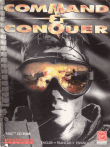
Public link updated
The public link to your chat has been updated.



